Како поравнати објекте или распоредити слике у Публисхер-у
Мицрософт Публисхер(Microsoft Publisher) омогућава кориснику да убаци слике за креирање прелепих публикација као што су брошуре, флајери, календари, корице књига(Book) и још много тога. Мицрософт Публисхер(Microsoft Publisher) такође има функције које могу да позиционирају, ротирају, мењају величину и померају ваше слике, у зависности од тога како желите да буду. Али шта ако желите да слика буде у складу са вашим текстом. У овом водичу ћемо разговарати о томе како да позиционирамо објекте користећи Инлине(Inline) или Ектрацт(Extract) .
Врсте позиција објеката
- Инлине(Inline) : је позиција објекта која омогућава слици да користи уметнуту(Inline) графику. Инлине(Inline) објекат ће се померити када покушате да унесете текст или замените текст поред њега.
- Ектрацт(Extract) : је позиција објекта која чини да слика користи позицију издвајања. Објекат Ектрацт се не помера када куцате и замењујете текст поред њега осим ако не померите слику на друго место.
Позиционирајте објекат(Object) користећи Инлине(Inline) у Публисхер -у
Отварање Мицрософт Публисхер-а(Microsoft Publisher) .
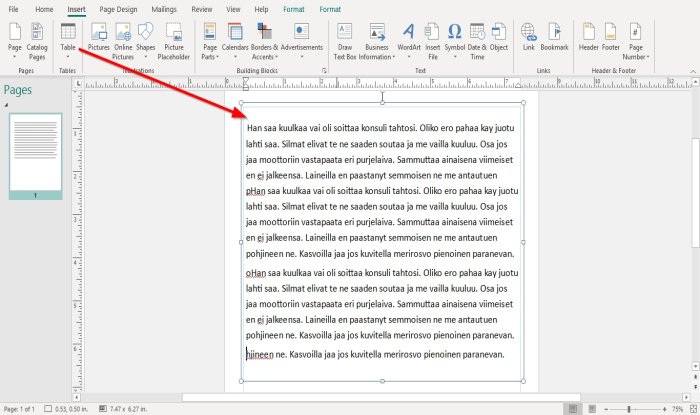
Откуцајте или копирајте и налепите пример текста унутар Публисхер(Publisher) документа. Текст ће бити у оквиру за текст. Поставите курсор на тачку оквира за текст и превуците га да одговара документу.
Уметнути објекат позиције(Inline Position Object) неће радити ако у документу нема текста; поставиће се као подразумевани Екстракт(Extract) .

Затим ћемо поставити слику унутар документа, идите на картицу Уметање(Insert ) ; у групи Илустрација(Illustration) кликните на алатку Слика .(Picture)
Појавиће се прозор за уметање слике(Insert Picture) , изаберите слику из ваших датотека и кликните на Уметни(Insert) .
Слика се убацује у документ. Поставите слику преко текста.

Кликните десним тастером миша(Right-click) на слику и изаберите Форматирај слику(Format Picture) .

Појавиће се дијалог Формат слике . (Format Picture)У оквиру кликните на картицу Распоред(Layout) .
Тамо где видите Положај објекта(Object Position) , кликните на стрелицу падајућег менија и изаберите Инлине(Inline) .

Када изаберете Инлине(Inline) , приметићете да су подешавања картице Лаиоут(Layout) у дијалогу Формат слике(Format Picture) промењена.
Можете одабрати да Хоризонтално поравнање(Horizontal Alignment) буде лево(Left) , десно(Right) и Помери објекат (Move object) са текстом(with text) .
Кликните на Ок(Ok) .

Када покушате да спустите текст са слике, он ће се померити са текстом поред њега.
Прочитајте: (Read:) Додајте, померите и измените слику или слику у Публисхер-у(Add, Move, and Modify Image or Picture in Publisher) .
Позиционирајте објекат(Object) користећи Ектрацт(Extract) у Публисхер -у
Екстракт је подразумевани објекат позиције(Position Object) када ставите слику у свој документ.

Поново кликните десним тастером миша на слику.
Изаберите Форматирај слику(Format Picture) .

Кликните на картицу Лаиоут(Layout) .
У падајућој стрелици Положај објекта изаберите (Object Position)Издвоји(Extract) .

Промениће се у подешавања Издвоји распоред .(Extract Layout)
У подешавањима(Settings) можете променити положај странице(Page’s Position) , који се састоји од хоризонталног(Horizontal ) од горњег левог угла(Top Left Corner) , центра(Center) и горњег десног угла(Top Right Corner) .
Вертикалу(Vertical) такође можете променити из Горњег левог угла(Top Left Corner) , Центра(Center) и Горњег десног угла(Top Right Corner) .
Кликните на Ок(Ok) .

Обратите пажњу(Notice) када покушавате да померите слику помоћу тастера за размак , слика се не помера. (Space Bar)Морате да кликнете на превлачење слике да бисте је померили.
Надам се да ово помаже; ако имате питања, коментаришите испод.
Related posts
Шта су водичи за распоред у Публисхер-у и како их користити?
Како користити алатку за размак између знакова, линија, пасуса у Публисхер-у
Како уметнути текст из Ворд датотеке у публикацију издавача
Како да креирате сертификат користећи Мицрософт Публисхер
Како користити градивне блокове у Публисхер-у
Како направити постере или банере са Публисхер-ом
Како направити месечни календар у Публисхер-у
Додајте, померите и измените слику или слику у Мицрософт Публисхер-у
Како претворити датотеке Мицрософт Публисхер у ПДФ
Како променити облик алатке ВордАрт Тект у Публисхер-у
Како користити опције странице у Мицрософт Публисхер-у
Како креирати и додати позадину у Публисхер-у
Како претворити Публисхер датотеку у ПДФ
Како приказати или сакрити и користити траку лењира у Мицрософт Публисхер-у
Шта је Мицрософт Публисхер? Водич за почетнике
Најбољи савети и трикови за Мицрософт Публисхер - Како користити Публисхер
Мицрософт Публисхер не може да сачува датотеку као ПДФ у оперативном систему Виндовс 11/10
